her zaman kolay değiléteindre bir cihaz Macbook Air, özellikle bir Windows dizüstü bilgisayardan bir ürüne geçtiğinizde Apple. Dinlenebilmesi ve daha fazla çalışabilmesi için bilgisayarınızı kapatmayı hatırlamanız önemlidir. performans. Bir cihazı kapatmanız da önerilir. Macbook Air ikincisi uzun süre kullanılmadığında. Bu nedenle, bu makalede izlemeniz gereken farklı adımları bulacaksınız.éteindre bir cihaz Macbook Air à l'aide du güç düğmesi bilgisayarınızı veya doğrudan cihazınızda kapatmaya adanmış Macbook Air, klavyeyi kullanmak zorunda kalmadan. İyi okumalar!
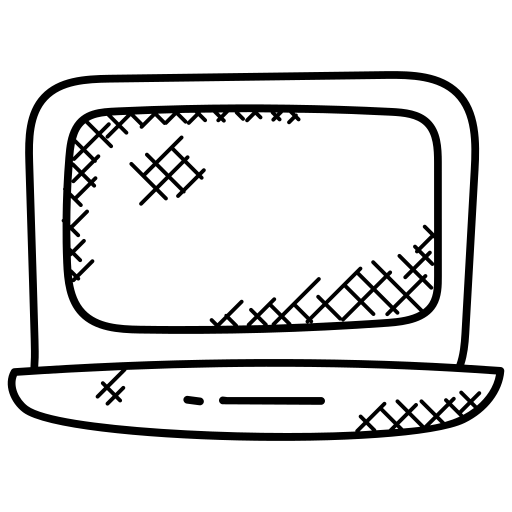
Güç düğmesini kullanarak bir Macbook Air cihazını kapatın
Bir cihazı kapatmanın en kolay yolu Macbook Air bilgisayar klavyenizin sağ üst köşesinde bulunan güç düğmesini kullanmaktır.
Cihazınızı kapatmak için Macbook Air, güç düğmesini birkaç saniye hafifçe basılı tutmanız gerekir. cihazınız Macbook Air daha sonra herhangi bir ek manipülasyon gerekmeden kendi kendine kapanacaktır. Cihazınızı tekrar açmak için aynı güç düğmesine tekrar basmanız yeterlidir. Macbook Air.
Klavyeyi kullanmak zorunda kalmadan bir Mac'i kapatma
tabi ki mümkün olacakéteindre ve sevinç cihazınız Macbook Air herhangi bir zamanda ve sadece birkaç saniye içinde. Cihazınızın ekranını kapatmadan önce Macbook Air, ikincisi doğru şekilde kapanana kadar bekleyin: kapatıldıktan sonra cihazınızın ekranı Macbook Air siyah olacak ve artık herhangi bir havalandırma gürültüsü duyamayacaksınız. Cihazınızı düzgün kapatmazsanız Macbook Air, ikincisi yeniden başlatıldığında çok daha uzun sürebilir. Cihazınızı kapatmadan veya yeniden başlatmadan önce Macbook Air, açık pencereleri ve çeşitli tarayıcılarınızda açılan İnternet sayfalarını kapatın. Yine de unutma kurtarmak devam eden işiniz: Bunu yapmazsanız, cihazınızı kapatırken veri kaybedebilirsiniz Macbook Air.
Bir Macbook Air cihazını kapatın
Cihazınızı kapatmak için izlemeniz gereken adımlar Macbook Air:
- Menüye git Elma bilgisayarınız (cihaz ekranınızın sol üst köşesinde bulunan küçük siyah elma Macbook Air)
- basın Kapatmak

- basın kapatmak Cihazınızı kapatmak istediğinizden emin olup olmadığınızı soran pencere göründüğünde Macbook Air (eğer basmazsanız Kapatmak, cihazınız Macbook Air bir dakika sonra otomatik olarak kapanacaktır). Ayrıca basabilirsiniz Iptal cihazınızı kapatmak istemiyorsanız Macbook Air şu anda.
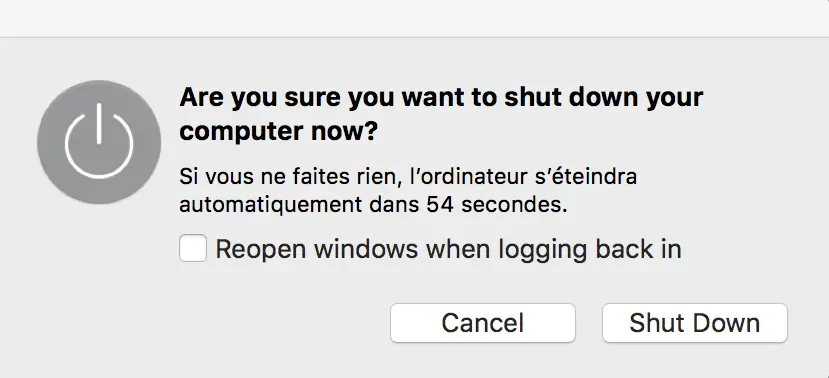
Oturumunuzda açılan uygulamaların pencereleri, cihazınızı bir sonraki başlatışınızda yeniden görünebilir. Macbook Air. Bu pencerelerin tekrar açılmasını istemiyorsanız, seçeneğin işaretini kaldırmalısınız. Tekrar oturum açtığınızda tüm pencereleri yeniden açın.
Bir Macbook Air cihazını yeniden başlatın
Ayrıca mümkün olacak yeniden başlatmak cihazınız Macbook Air. Bunu yapmak için aşağıdaki adımları izlemeniz gerekecek:
- Menüye git Elma cihazınızdan Macbook Air
- basın yeniden başlatma
Bir kez daha, seçeneğin seçimini kaldırmanız gerekecek Tekrar oturum açtığınızda tüm pencereleri yeniden açın Bu oturum sırasında açılan pencerelerin cihazınızı bir sonraki başlatışınızda otomatik olarak yeniden açılmasını istemiyorsanız Macbook Air.
Ayrıca mümkündür yeniden başlatmaya zorla cihazınızdan Macbook Air yukarıda belirtilen iki yöntemden hiçbirinin işe yaramaması durumunda. Uyanık olmak ve zarar verme pahasına bu işlevi çok fazla kötüye kullanmamak gerekli olacaktır. cihazınız Macbook Air uzun vadede. Her zaman bir kapatmayı ve cihazınızın klasik olarak yeniden başlatılmasını tercih edin Macbook Air verilerinizin yedeklendiğinden emin olmak için. Cihazınızı yeniden başlatmaya zorlasanız bile Macbook Air hiçbir şey olmuyor, o zaman iletişim kurun elma desteği.
Cihazınızı yeniden başlatmak da mümkündür Macbook Air en güvenli mod. Için yeniden başlatmak senin bilgisayarın Macbook Air en güvenli mod, aşağıdaki adımları uygulamanız yeterlidir:
- Cihazınızı yeniden başlatın Macbook Air
- Anahtarı tut büyük harf yeniden başlatma işlemi sırasında basıldı
Daha sonra cihazınızdan masaüstüne erişebileceksiniz. macbook Hava. Bilgisayar ekranınızın görüntülenmesi normal olacaktır. güvenli moda değiştirildi, cihazınızdan beri macbook Hava klasik başlatma yöntemini kullandığınızda, bilgisayarınız başlatıldığında normalde otomatik olarak başlayan tüm programları ve yazılımları artık yönetemez. Böylece yapabilirsiniz yerleştirmek hataya neden olan yazılım veya program ve kaldırma gerekirse cihazınızı geleneksel bir şekilde kapatabilmek için macbook Hava.

